![]()
Guia do utilizador
| Índice Remissivo | Ajuda | Safety | ||||||||
| Contents | Glossário |
|
||||||||
|
|
|
|||||||||||||||||||||||||||||||||
Várias Opções de Impressão
Imprimir a marca de água em Windows
Criar marcas de água em Windows
Esta opção permite imprimir no documento uma marca de água de texto ou de imagem.
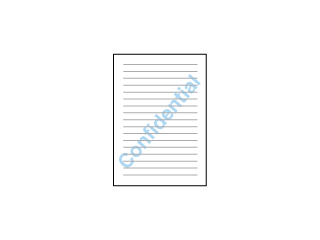
| Nota: |
|
|
 | Aceda ao software do controlador de impressão. |
 | Aceder ao Software da Impressora para Windows |
 |
Faça clique no separador Principal e, em seguida, efectue a definição de qualidade. Para mais informações sobre as definições de qualidade, consulte a secção: Consulte Opção de Qualidade Consulte Opção de Qualidade
|
 | Seleccione a opção de folhas soltas para o sistema de alimentação. |
 | Efectue a definição Tipo adequada. |
 | Definições de Tipo de Papel |
 | Efectue a definição de formato adequada. |

 | Faça clique no separador Esquema de Página, seleccione a marca de água pretendida na lista Marca de Água e, em seguida, faça clique em Definições de Marcas de Água. |
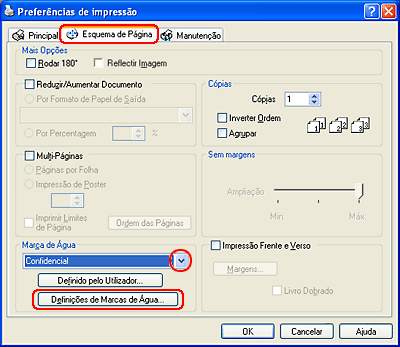
 | Especifique as definições necessárias para a marca de água. Pode alterar a posição e o tamanho da marca de água, arrastando a imagem na janela de pré-visualização situada do lado esquerdo da caixa de diálogo. |
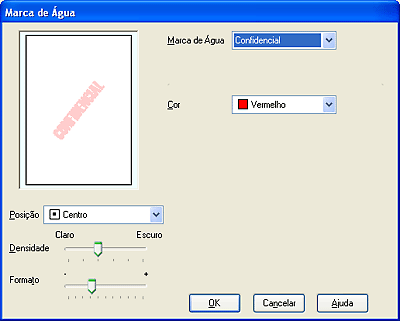
 | Faça clique em OK para regressar ao menu Esquema de Página. |
 | Faça clique em OK para fechar a caixa de diálogo das definições do controlador de impressão. |
 | Imprima os dados a partir da aplicação. |
Pode adicionar marcas de água de texto ou de imagem à lista de marcas de água.
 | Faça clique em Adic./Apagar na caixa de marcas de água do menu Esquema de Página. Aparece a seguinte caixa de diálogo: |
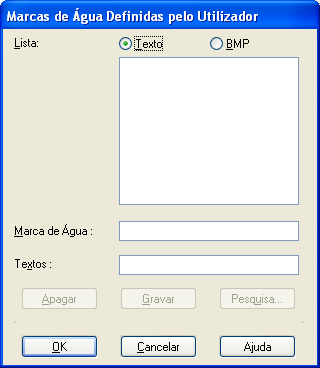
 | Para utilizar um ficheiro de imagem como marca de água, seleccione BMP. Faça clique em Pesquisa para especificar o ficheiro de mapa de bits que pretende utilizar e, em seguida, faça clique em OK. Escreva um nome para a marca de água na respectiva caixa e, em seguida, faça clique em Gravar. |
Para criar uma marca de água de texto, seleccione Texto. Escreva o texto na respectiva caixa. O texto que escrever será também utilizado como nome da marca de água. Se quiser alterar o nome da marca de água, escreva um novo nome na respectiva caixa e, em seguida, faça clique em Gravar.
 | Faça clique em OK para regressar ao menu Esquema de Página. |
 | Faça clique em Definições de Marca de Água. Aparece a seguinte caixa de diálogo: |
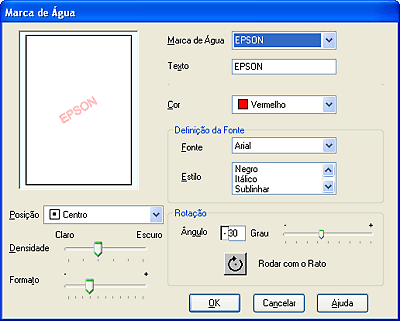
 | Na lista de marcas de água, seleccione a marca de água adequada e, em seguida, defina a cor, a posição, a densidade, o formato, a fonte, o estilo e o ângulo. Para mais informações, consulte a ajuda interactiva. As definições que efectuar aparecem do lado esquerdo da caixa de diálogo. |
 | Depois de efectuar as definições, faça clique em OK. |
 Anterior |
| Version 1.00E, Copyright © 2003, SEIKO EPSON CORPORATION |